Jak ustawić piosenkę na dzwonek telefonu z Androidem?
Takty ulubionej piosenki mogą zastąpić standardową melodię sygnalizującą połączenia przychodzące. To rozwiązanie nie tylko poprawia humor. Pozwala też na szybkie rozpoznanie, kto akurat dzwoni. Jak ustawić piosenkę na dzwonek w telefonie z Androidem?
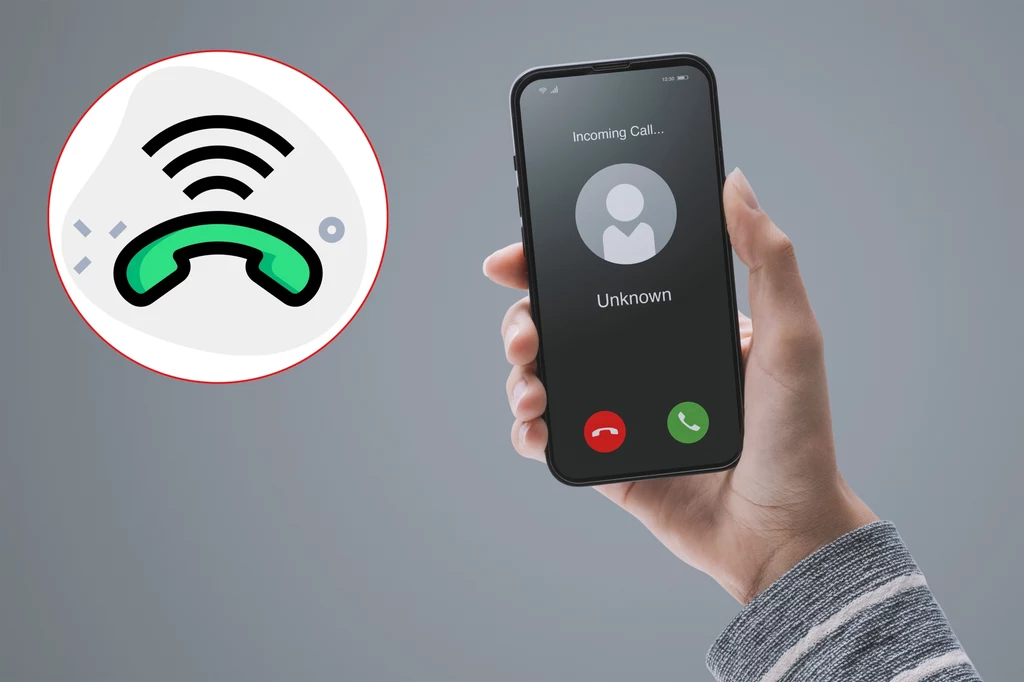
Spis treści:
- Jak ustawić piosenkę jako dzwonek w telefonie z Androidem?
- Jak ustawić piosenkę jako dzwonek dla kontaktu?
- Jak pobrać piosenki na telefon?
- Jak zrobić dzwonek na smartfon z fragmentu ulubionej piosenki?
Jak ustawić piosenkę jako dzwonek w telefonie z Androidem?
Zmiana melodii sygnalizującej połączenia przychodzące w smartfonie nie zajmuje wiele czasu i nie wymaga specjalnych umiejętności.
Zaletą takiego ustawienia jest m.in. możliwość szybkiego rozpoznania, kto dzwoni. Plusem spersonalizowanych dzwonków w smartfonie jest też wygoda. W miejscu publicznym dzięki wybranej piosence od razu wiadomo, że to właśnie nasz smartfon dzwoni.
Jak ustawić piosenkę jako dzwonek na telefonie z Androidem? Wystarczy wykonać następujące kroki:
- otwórz aplikację "Ustawienia";
- wybierz "Dźwięk i wibracje";
- kliknij ikonę "Dzwonek", a następnie "Moje dźwięki";
- dotknij ikonki plusa w prawym dolnym rogu ekranu;
- wybierz utwór z listy muzyki zapisanej w telefonie;
- potwierdź wybór przyciskiem "OK" lub "Zachowaj".
Jak ustawić piosenkę jako dzwonek dla kontaktu?
Piosenka zamiast standardowego dzwonka z listy proponowanej przez producenta to dobry sposób na wyróżnienie ważnych dla nas kontaktów.
Dzięki temu można po jednej nutce rozpoznać, że dzwoni konkretna osoba. To dobry sposób na podkreślenie specjalnej, na przykład romantycznej, przyjacielskiej czy koleżeńskiej relacji łączącej nas z dzwoniącym. Wystarczy każdej ważnej lub często telefonującej do nas osobie przypisać odpowiedni utwór muzyczny.
Jak ustawić piosenkę jako dzwonek dla kontaktu? Należy:
- otworzyć aplikację "Kontakty";
- wybrać osobę, której chce się przypisać spersonalizowany dzwonek;
- kliknąć trzy kropki w prawym górnym rogu;
- wybrać z listy "Ustaw dzwonek";
- przejść do "Moje dźwięki";
- dotknąć ikonki plusa w prawym dolnym rogu ekranu;
- wybrać utwór muzyczny z listy muzyki zapisanej na smartfonie;
- potwierdzić wybór przyciskiem "OK" lub "Zachowaj".
Jak pobrać piosenki na telefon?
Aby ustawić konkretny utwór jako dzwonek dla kontaktu, jego kopia powinna być pobrana i zapisana w telefonie. Dlaczego? Telefon z Androidem w wersji fabrycznej ma wbudowane melodie dzwonków, jednak nie są to całe utwory muzyczne znanych wykonawców.
Można to zmienić! Wystarczy wiedzieć, jak pobrać piosenki na telefon, i następnie wybrać je na dzwonek dla konkretnego kontaktu.
Jak to zrobić? Są dwa sposoby:
- przesłanie plików muzycznych z komputera/tabletu/innego smartfona do telefonu - jest to możliwe przez połączenie ze sobą sprzętów odpowiednim przewodem (kablem USB), poprzez Bluetooth lub skorzystanie z tzw. chmury, np. Dysku Google;
- skorzystanie z aplikacji do pobierania muzyki - wystarczy użyć jednej z aplikacji tego typu dostępnych w Sklepie Play, wybrać utwór z listy muzyki oferowanej do pobrania, a następnie zapisać piosenkę na swoim telefonie.
Jak zrobić dzwonek na smartfon z fragmentu ulubionej piosenki?
Często zdarza się, że chcemy wybrać na spersonalizowany dzwonek w telefonie z Androidem niecały utwór muzyczny, a jego małą część. Jak ustawić jako melodię rozmowy przychodzącej fragment piosenki?
Wbrew pozorom jest to prostsze, niż może się wydawać. Zamiast korzystać ze skomplikowanego programu do edycji muzyki, wystarczy przyciąć piosenkę w specjalnej aplikacji na Androida. W Sklepie Play należy w polu wyszukiwania wpisać np. cutter ringtone.
Polecane apki z tej grupy to m.in.:
- Ringtone Maker: Music Cutter;
- Wytnij muzykę - ekspres dzwonek;
- Music Cutter - ringtone maker;
- Ringtone Maker, MP3 Cutter.
Jak działają takie aplikacje? Po ich uruchomieniu wyszukuje się w lupce piosenkę. Ta wyświetla się z tzw. graficznym wykresem dźwięku. Wystarczy wskazać, np. suwakami, odpowiedni fragment utworu i kliknąć ikonę z dyskietką.
Wtedy fragment zostaje "wycięty" i zapisany jako nowy plik muzyczny.
Gdy pojawi się on na liście muzyki w smartfonie, można ustawić go jako indywidualny dzwonek dla konkretnego kontaktu.






![[QUIZ] 5 pytań, a większość ludzi nie daje rady. Przyjmiesz wyzwanie?](https://i.iplsc.com/000KOVNEY9GFV3SR-C401.webp)






